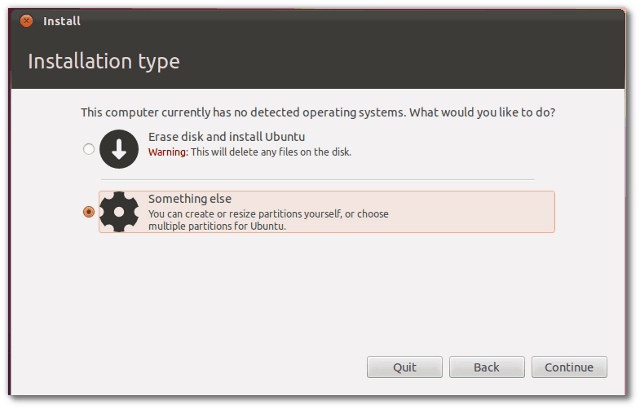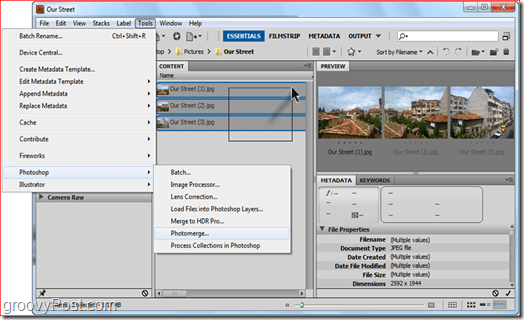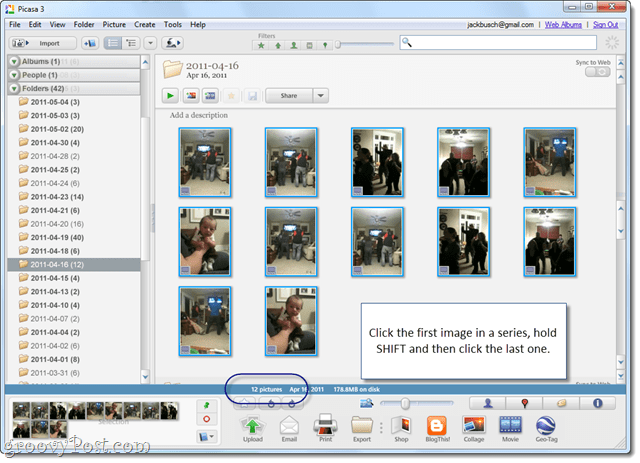Ako optimalizovať zariadenie SlideShare na väčšiu expozíciu: Vyšetrovateľ v sociálnych sieťach
Nástroje Sociálnych Médií / / September 25, 2020
 Používate SlideShare?
Používate SlideShare?
Využívate ho naplno?
Balíčky SlideShare vám umožňujú zdieľať konferenčné prezentácie, upravovať obsah, vytvárať príručky s postupmi a ďalšie. Ak však ľudia tento obsah nevidia, na ničom z tohto obsahu nezáleží.
V tomto článku budem zdieľať päť tipov, ako čo najlepšie využiť svoj prehrávač SlideShare.
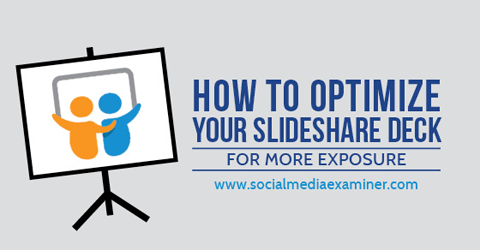
Vypočujte si tento článok:
Kde sa prihlásiť na odber: Apple Podcast | Podcasty Google | Spotify | RSS
Posunutím na koniec článku nájdete odkazy na dôležité zdroje uvedené v tejto epizóde.
Môžete sa tiež prihlásiť na odber cez RSS, Zošívačka a iTunes. Ako sa prihlásiť / prihlásiť na iPhone.
# 1: Prvý snímok urobte neodolateľným
Nepodceňujte silu svojej prvej snímky. Je to obal vašej prezentácie a zobrazí sa všade - ako miniatúra akýchkoľvek sociálnych zdieľaní (Facebook, Google+ alebo Pinterest) alebo SlideShare alebo ak máte šťastie, keď ste uvedení na SlideShare domovská stránka.
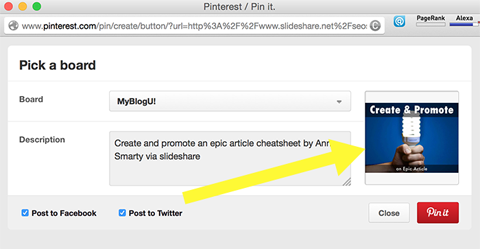
Pretože je to tak dôležité, urob si čas návrh vašej otváracej snímky. Nájdite ten správny obrázok ktorý upúta pozornosť publika a spôsobí, že sa bude chcieť prekliknúť.
Dôkladne skontrolujte, ako sa obrázok zobrazuje v rôznych veľkostiach, aby vyzeral skvele bez ohľadu na to, kde je zdieľaný.
Na vytvorenie pekne vyzerajúcej prezentácie odporúčam dva nástroje, vďaka ktorým bude hračka: Haiku Deck a Canva - nevyžaduje žiadne dizajnérske zručnosti ani skúsenosti.
Webová verzia servera Paluba Haiku vám pomôže zostaviť nádherné balíčky - dokonca aj na iPade, ak ste na cestách! Tento nástroj má momentálne iba šesť tém, ale to stačí na vytvorenie ohromujúcich prezentácií.
Haiku Deck je momentálne zadarmo, ale čoskoro spúšťa platené účty.
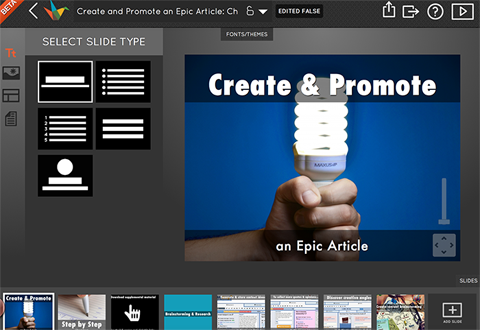
Tip: Po stiahnutí dokončeného balíka pridajte do programu PowerPoint niektoré vodoznaky, ktoré ho označia.
Canva, tiež zadarmo, má sekciu Prezentácie. Dizajny sú tu atraktívne, ale ak chcete, môžete nahrať svoje vlastné obrázky pre pozadie a vodoznaky.
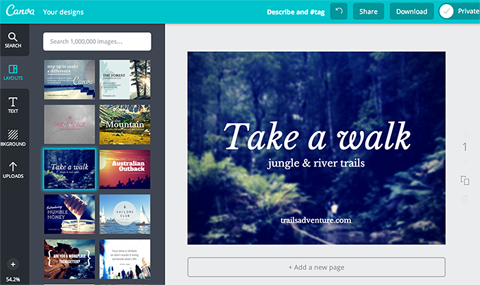
Uvedomte si však, že svoje snímky Canva si môžete stiahnuť iba ako obrázok alebo PDF. Pretože tu nie je možnosť PowerPoint, je ťažšie po stiahnutí upraviť alebo prispôsobiť balíček.
Alternatívne môžete uložiť všetky svoje snímky Canva ako obrázok a pridať ich postupne na svoj balíček SlideShare.
Toto nie je ideálne riešenie, pretože SlideShare extrahuje text z prezentácií na zobrazenie. Pri použití obrázkov nebude mať SlideShare čo extrahovať.
# 2: Napíšte popis vhodný pre SEO
Pole popisu SlideShare neignorujte. Tu zadáte text, ktorý vidia vyhľadávače.
Čo hovoríte a ako hovoríte, môže to dramaticky vylepšiť vaše prirodzené poradie aplikácie SlideShare. Keď niekto vyhľadáva na SlideShare, hľadané výrazy sa vo výsledkoch zobrazia tučne, čo ich priťahuje viac pozornosti. Viac pozornosti sa ľahko premení na viac kliknutí.
Počas písania popisu pozrite sa na nástroje ako SEOchat aby ste získali predstavu o tom, ktoré frázy a kombinácie kľúčových slov použiť pre maximálny efekt.
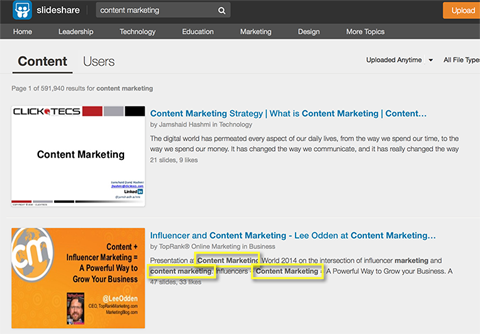
Tip: Názov súboru, ktorý nahráte do aplikácie SlideShare, sa stane slimákom adresy URL, takže keď pomenujete svoj súbor, vyberte niečo vhodné pre SEO. Vaša prezentácia SlideShare bude mať väčšiu šancu na umiestnenie v rebríčku SERP, čo zaistí spoľahlivejší a nepretržitý prenos vašej prezentácie.
# 3: Zahrňte odkazy a video
Ak chcete využívať výhody SlideShare ako nástroja na marketing obsahu, uistite sa, že ste odkaz na akékoľvek zdroje, články alebo nástroje, ktoré vo svojej prezentácii spomeniete.
Získajte marketingové školenie YouTube - online!

Chcete zlepšiť svoje zapojenie a predaj pomocou YouTube? Potom sa pripojte k najväčšiemu a najlepšiemu zhromaždeniu marketingových odborníkov na YouTube, keď zdieľajú svoje osvedčené stratégie. Dostanete podrobné živé pokyny zamerané na Stratégia YouTube, tvorba videa a reklamy YouTube. Staňte sa marketingovým hrdinom YouTube pre svoju spoločnosť a klientov pri implementácii stratégií, ktoré majú osvedčené výsledky. Toto je živé školiace podujatie online od vašich priateľov v Social Media Examiner.
KLIKNUTÍM SEM PRE PODROBNOSTI - VÝPREDAJ UKONČÍ 22. SEPTEMBRA!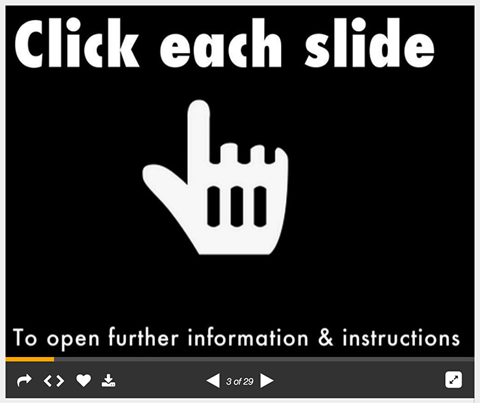
Odkazy fungujú iba od snímky štyri a ďalej. To umožniť kliknutie na odkaz, pridajte hypertextový odkaz v PowerPointe alebo Keynote. Ak je pozadie vašej snímky obrázok (napríklad obrázok vyššie alebo snáď uložený z Canvy), môžete celú snímku prepojiť s externou webovou stránkou.
Tip: Ak vložíte jednostránkové dokumenty alebo infografiku, neexistuje žiadny spôsob, ako vytvoriť klikateľné odkazy, ale tieto nahrané súbory fungujú skvele na budovanie značky a zviditeľnenie.
Ak píšete online článok a uvedomujete si, že snímka z jedného z vašich balíkov môže posilniť alebo demonštrovať váš názor, môžete odkaz priamo na túto snímku vo vašom článku. Ak to chcete urobiť, jednoducho za adresu URL stránky SlideShare vložte „/“ a číslo zvolenej snímky.
Napríklad:
www.slideshare.net/seosmarty/create-and-promote-an-epic-article-cheatsheet-40350325/7
Priame odkazy na snímku paluby sú skvelým spôsobom, ako ľuďom predstaviť ešte viac vášho relevantného obsahu.
Video sa veľmi dobre integruje so SlideShare. Jeden môžete umiestniť priamo do snímky. Použi ich zdieľať podrobnejšie informácie, ukázať, ako niečo funguje, alebo dokonca trochu komiksu.
Video predstavuje celý rad príležitostí - záleží len na vás, takže uvidíte, ako zapadajú do vášho projektu.
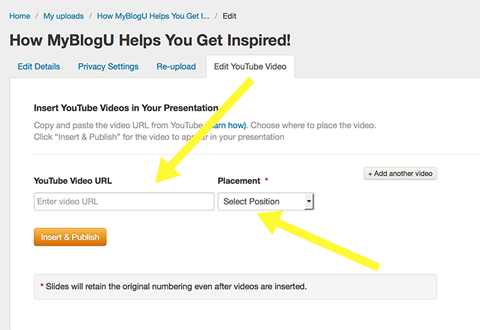
To pridaj YouTube video do prezentácie SlideShare, postupujte podľa týchto rýchlych krokov:
1. Prejdite na stránku Moje nahrané súbory a kliknite na položky Upraviť> Nastavenia> Upraviť video YouTube.
2. Do poľa zadajte alebo prilepte adresu URL videa YouTube.
3. Vyberte pozíciu a kliknite na Vložiť a zverejniť.
Pokiaľ ide o video, ďalšie informácie nájdete v častých otázkach. Nemáte oprávnenie nahrávať videá chránené autorskými právami, televízne programy, filmy, hudobné albumy alebo videá osobnej povahy, takže tu neplatíte žiadne osobné vlogovanie. Vzhľadom na tieto pravidlá je najlepším riešením odovzdať videá, ktoré prezentujete alebo poučíte.
# 4: Aktualizácia existujúcich balíkov SlideShare
Ak potrebujete aktualizovať alebo vylepšiť svoju prezentáciu (napr. Klikateľnými odkazmi), môžete upravte súbor a znova ho nahrajte do aplikácie SlideShare bez zmeny existujúcej adresy URL. (Yay za žiadne chyby vloženého kódu alebo zastarané odkazy!)
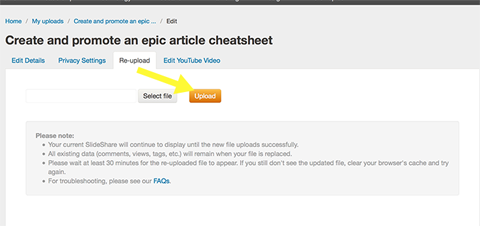
Po vykonaní opravy a opätovnom nahraní súboru môže chvíľu trvať, kým sa zverejní nový súbor. Podľa mojich skúseností zvyčajne trvá len pár sekúnd, kým budete mať vylepšenú verziu svojej prezentácie v prevádzke.
# 5: Použite analytiku SlideShare
SlideShare ponúka robustnú analytickú funkciu, ktorá vám umožní sledovať denný priebeh celého vášho obsahu.
Na informačnom paneli môžete zvoliť štatistiku samostatných nahrávaní zobrazíte kliknutím na rozbaľovaciu ponuku Nahrávanie.
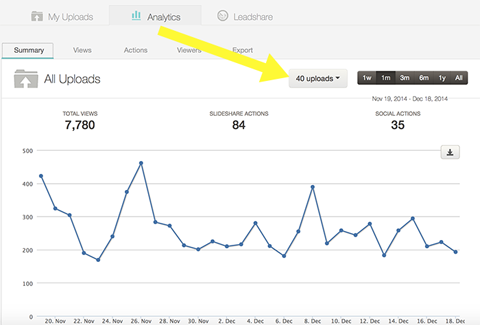
Môžete tiež zobraziť odchádzajúce kliknutia z vašej prezentácie, vrátane toho, z ktorého obrázka kliknutia pochádzajú a odkiaľ smeruje odkaz. Toto sú neoceniteľné údaje, pretože vám môžu pomôcť navrhnúť snímky, na ktoré je možné kliknúť!
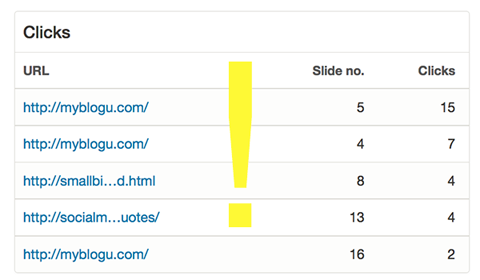
Môžete dokonca zobraziť nedávno zapojených používateľov. Je to dobrý nápad spojte sa s týmito ľuďmi a sledujte ich—Možno im vráti láskavosť!
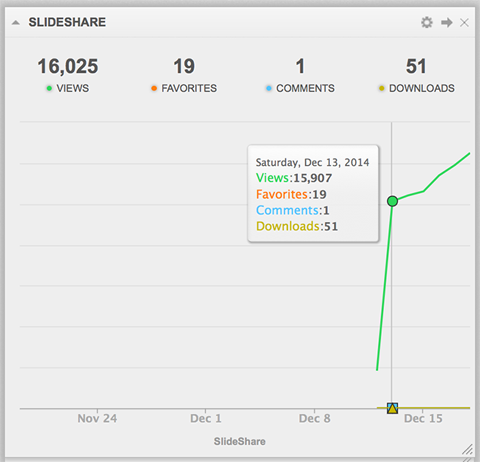
Ak spravujete niekoľko účtov SlideShare (napr. Osobný a niekoľko firemných), pouvažujte nad použitím Cyfe na sledovanie pokroku na viacerých účtoch na jednom paneli.
Záver
SlideShare je jedným z najviac užitočné nástroje marketingu obsahu a blogov tam. SlideShare uľahčuje výber obsahu, prezentáciu znalostí vášho tímu a vlastnú značku. Ak chcete vidieť najlepšie výsledky svojho snaženia, urobte zo služby SlideShare jednu z vlastností, ktoré pravidelne sledujete a aktualizujete.
Co si myslis? Používate na distribúciu svojho obsahu aplikáciu SlideShare? Máte návrhy na zlepšenie marketingu obsahu SlideShare? Prosím zanechajte svoje komentáre nižšie.